10 populära MP3-kompressorer för att minska filstorleken (programvara och online)
Om du älskar musik är det vanligt att du har många låtar lagrade på din enhet. Men även om dina låtar är i MP3-format kommer det att ta enormt mycket lagringsutrymme, och detta kan vara ett problem för dig eftersom du inte kan spara andra filer på din enhet. Därför måste du använda en MP3-kompressor. Den här typen av verktyg hjälper dig att komprimera alla dina MP3-filer, vilket är en lämplig metod för att spara lite utrymme. I den här artikeln är du på väg att känna till de tio bästa MP3-kompressorerna och vilka fungerar bra på din enhet. Låt oss börja.
Guidelista
Den bästa MP3-kompressorn för att reducera MP3-filer med hög kvalitet Andra 4 bästa MP3-kompressorprogramvaran på Windows/Mac Topp 5 online MP3-kompressorer för att enkelt krympa MP3-filer Vanliga frågor om MP3-kompressorer på Windows/MacDet bästa sättet att minska MP3-filer med hög kvalitet
Det enda du behöver är ett professionellt verktyg för att minimera filstorleken. AnyRec Video Converter är en allt-i-ett MP3-kompressor med konvertering som primär funktion. Det är inte svårt att uppnå mindre filstorlekar när du använder programmet för att konvertera flera filer på en gång. Dessutom garanterar den att den ursprungliga ljudkvaliteten bibehålls även när du laddar upp den till sociala medier.
Fördelar
Komprimera MP3-ljudfiler till mindre storlekar med hög kvalitet.
Erbjud redigeringsverktyg för att modifiera ljud som volymförstärkare, fördröjning och mer.
Stöd andra ljudformat att konvertera, såsom WAV, AAC, AIFF, FLAC, etc.
50 gånger snabbare att tillämpa ändringar i MP3-filer på bara en gång.
Nackdelar
Ange ingen viss filstorlek att välja.
Hur man minskar MP3-filer med AnyRec Video Converter:
Steg 1.Ladda ner MP3-kompressorn på din enhet och starta den. Klicka på knappen "Lägg till" i mitten av rutan för att välja MP3-filen du vill konvertera. Du kan lägga till ytterligare en fil genom att klicka på knappen "Lägg till filer" i den övre vänstra delen av rutan.
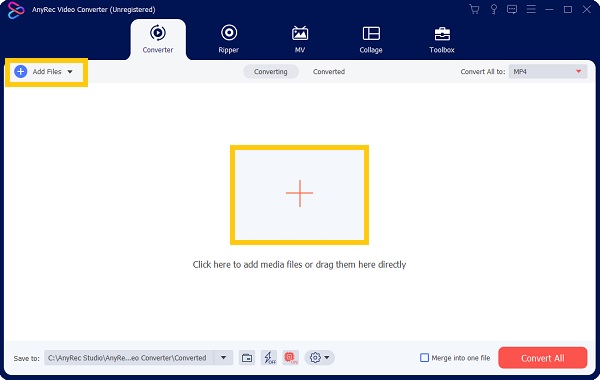
Steg 2.När du har laddat upp filerna klickar du på alternativet "Konvertera alla till" i den övre högra delen. Välj MP3-format i ljuddelen. Det finns alternativ för dina MP3-filer: Samma som källa, Hög kvalitet, Medium kvalitet och Låg kvalitet.

Steg 3.Du kan också anpassa ett av dessa kvalitetsalternativ genom att klicka på knappen "Anpassad profil (växel)". Du kan sänka ljudsamplingshastigheten, kanalen och bithastigheten för att komprimera dina MP3-filer. Klicka på knappen "Skapa ny" för att spara den som ett av kvalitetsalternativen.

Steg 4.När du är nöjd med redigeringen, bläddra i knappen "Spara till" längst ned till vänster för att välja den utsedda mappen. Klicka på knappen "Konvertera alla" för att starta konverteringsprocessen. Mappen du valde som vald mapp visas automatiskt med de nyligen konverterade MP3-filerna när bearbetningen är klar.

Andra 4 bästa MP3-kompressorprogramvaran på Windows/Mac
1. Fräckhet
Audacity är ett välkänt program för att modifiera ljudfiler professionellt. Om du är en DJ eller tar musik som ditt yrke, kan du inte gå fel med detta verktyg om du använder det som din MP3-kompressor. Du kan ha komprimerade MP3-filer med högkvalitativt ljud med dess kraftfulla funktioner.
- Fördelar
- Komprimera både inspelade eller befintliga MP3-filer.
- Erbjud upp till 320 kbps för att optimera MP3-filer.
- Nackdelar
- För komplex för att navigera.
- Ibland släpar eller går sönder när programvaran startas.
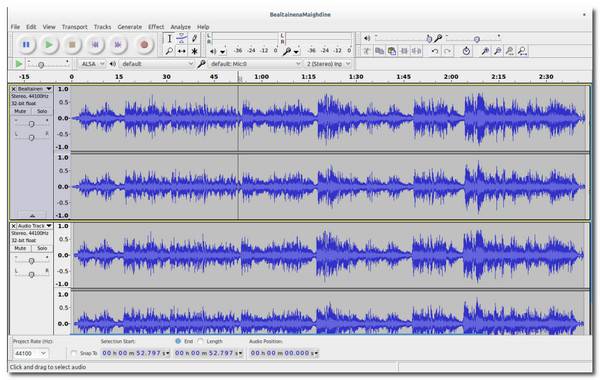
2. Freemake Audio Converter
Denna programvara är gratis att ladda ner och använda som en MP3-kompressor. Till skillnad från Audacity är Freemake Audio Converter enkel att använda och nybörjarvänlig. Den erbjuder färdiga inställningar, så att du inte behöver ställa in saker för att komprimera MP3-filer. Den komprimerar MP3-filer med 6x mindre filstorlek än den ursprungliga storleken.
- Fördelar
- Snabb MP3-kompressor.
- Stöd för ljudformat som FLAC, WMA, WAV, etc.
- Nackdelar
- Den erbjuder inte redigeringsverktyg.
- Förlorar original meddata.
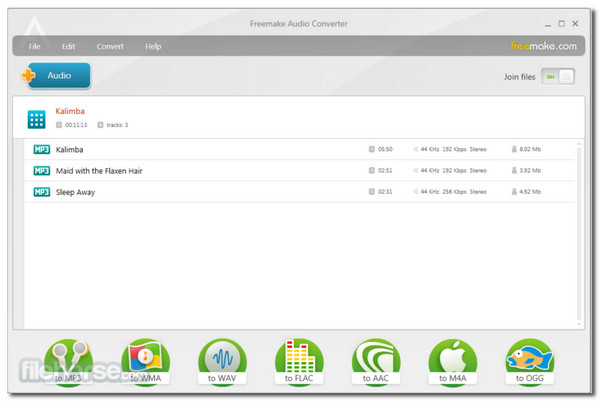
3. VIP Video Converter
Denna MP3-kompressor är en betald programvara som tillåter flera kompressioner. Det kan ge resultat av bra kvalitet, och vad mer är, det minskar en MP3-fil med 60% filstorlek, och det stöder också komprimera MP4 videofiler. VIP Video Converter behåller också filmetadata för varje komprimering. Tänk bara på att det inte kan komprimera andra ljudformat som WAV.
- Fördelar
- Erbjud lättanvända alternativ.
- Snabb kompressionsprocess.
- Nackdelar
- Erbjuder för grundläggande funktioner.
- Du måste köpa Pro-versionen för att komprimera andra ljudformat.
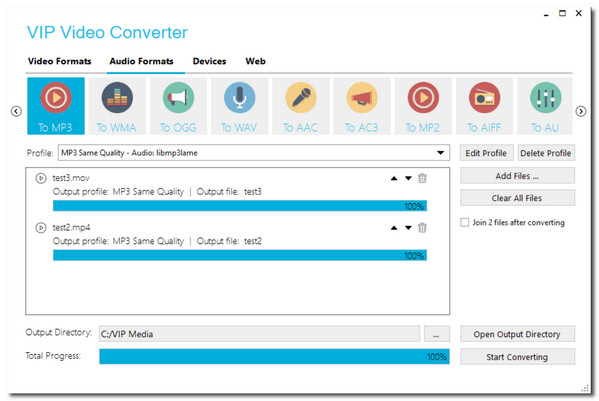
4. Monkey's Audio
Monkey's Audio är en annan snabb MP3-kompressor som fungerar bra med Windows senare versioner. Det är helt gratis och lätt att använda. Med sitt enkla gränssnitt kan du inte gå vilse i att komprimera 5 MP3-filer på en gång. Bortsett från det erbjuder detta verktyg fullständig kontroll med alternativen för att få en bättre upplevelse av komprimering.
- Fördelar
- Effektiv och högt optimerad kompression.
- Komprimera med hög kvalitet.
- Nackdelar
- Ej tillgängligt för Mac-användare.
- Använd för mycket CPU när du komprimerar.
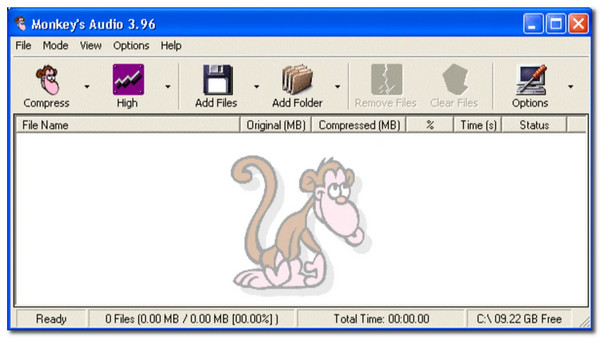
Topp 5 online MP3-kompressorer för att enkelt krympa MP3-filer
1. Online-omvandlare
Med Online Converter går det snabbt och enkelt att komprimera MP3-filer. Den lovar hög ljudkvalitet för dina MP3-filer, samtidigt som den erbjuder kvalitetsalternativ för dig att välja mellan. Men MP3-kompressorn kommer fortfarande att minska dina filer så mycket som möjligt. Om det inte faller dig i smaken kan du använda den första metoden.
- Fördelar
- Enkelt gränssnitt.
- Snabb kompressionsprocess.
- Nackdelar
- Krypterade och skyddade filer stöds inte.
- Ibland buffertar.

2. Du komprimerar
Ett onlineverktyg som YouCompress är en fantastisk MP3-kompressor att använda. Den kan automatiskt komprimera ljudfiler med bara några klick. Ladda bara upp MP3-filen, så gör online-kompressorn resten.
- Fördelar
- Kryptera MP3-filerna för att säkra data.
- Tillåt flera kompressioner på en dag.
- Nackdelar
- Inga alternativ för kompressionsförhållande.
- Ingen dekryptera av skyddade filer.
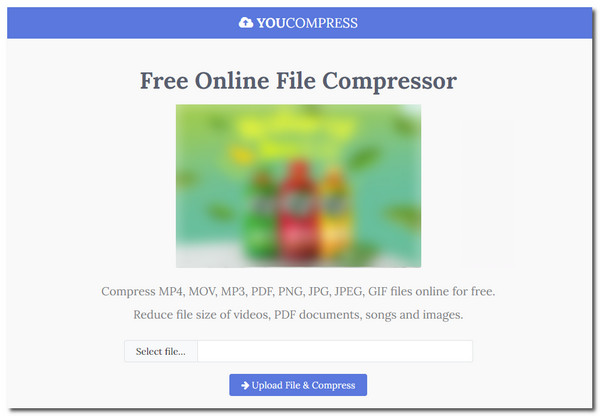
3. MP3Mindre
Denna gratis online MP3-kompressor har ett enkelt gränssnitt när du går till dess webbplats. Den visar den exakta bithastigheten du kan få innan du komprimerar dina filer. Dessutom fungerar det bra med alla operativsystem som Windows, Mac och Linux.
- Fördelar
- Nybörjarvänlig.
- Snabb MP3-komprimering.
- Nackdelar
- Det går inte att komprimera stora filer.
- Den stöder bara MP3-format.
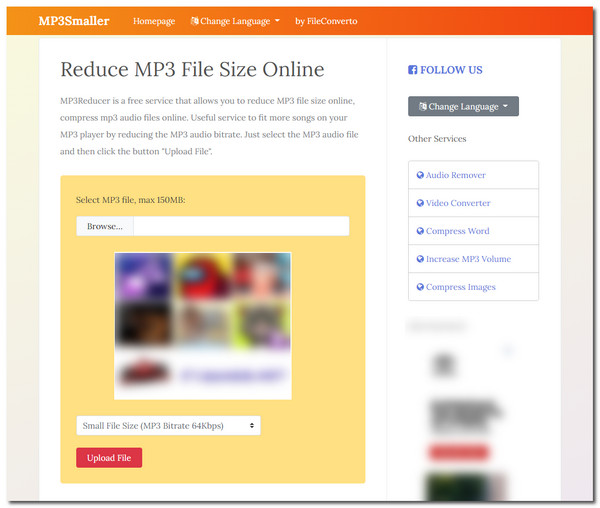
4. Online Audio Converter
Konfigurera dina MP3-filer innan du komprimerar dem med denna avancerade MP3-kompressor. Den stöder batchkonvertering med filformat som MP3, OGG, WAV och många fler. Om du vill extrahera ljud från en videofil och förvandla den till en MP3-fil kan du göra det med Online Audio Converter.
- Fördelar
- Intuitivt och enkelt gränssnitt.
- Spara batchkonvertering i ett ZIP-arkiv.
- Nackdelar
- Popup-annonser.
- Kan inte bearbeta skyddade MP3-filer.
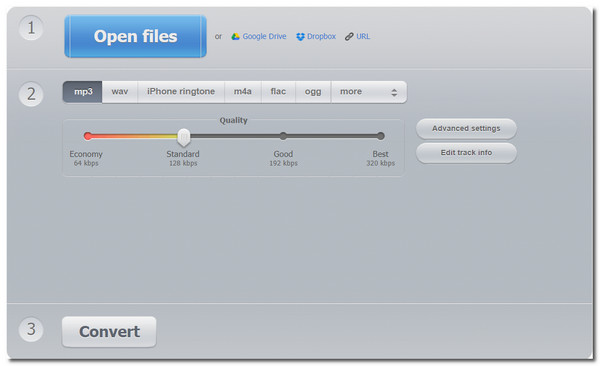
5. Blaze Media Pro
En annan gratis MP3-kompressor online är Blaze Media Pro som har en gränssnittsstil från 90-talet. Hur gammalt det än ser ut har detta onlineverktyg förmågan att komprimera MP3-filer upp till 60% mindre än originalet. Det låter dig också välja ljudets kanal, frekvens och mer.
- Fördelar
- Erbjud andra ljudverktyg för ljud.
- Gratis att använda alla funktioner.
- Nackdelar
- Gränssnittet är föråldrat.
- Inga färdiga att använda alternativ.
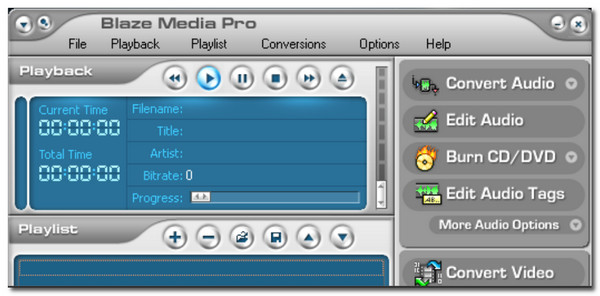
Vanliga frågor om MP3-kompressorer
-
1. Hur komprimerar man MP3 med VLC?
Öppna VLC på din enhet och gå till Media-menyn. Välj alternativet "Konvertera/Spara" och fortsätt sedan för att välja en MP3-fil. Leta upp knappen "Profil" i nästa fönster för att välja ljud-codec. För en mindre MP3-filstorlek, gå med en frekvens under 44100Hz. Klicka på "Start"-knappen för att påbörja komprimeringen.
-
2. Vilken är den bästa MP3-kompressorn för Android?
Det finns massor av ljudkompressorer i Google Play Butik, men du kan använda Audio: MP3 Compressor för att hjälpa dig komprimera filer på din Android-enhet. Det är en nyutvecklad app med några recensioner på Play Store.
-
3. Hur fungerar det att komprimera MP3?
Att komprimera MP3-filer fungerar genom att ändra ljudets bithastighet, samplingshastighet, kanaler och andra ljudinställningar. Med rätt justering av inställningarna kan du uppnå en mindre MP3-filstorlek utan att förlora ljudkvaliteten. Det är bättre att känna till din MP3-information för att få det bästa resultatet du vill ha.
Slutsats
Med den här artikeln har du lärt dig de viktiga MP3-kompressorer som du kan använda på vilken enhet som helst. Även om vissa verktyg bara är kompatibla med ett visst operativsystem, finns det fortfarande andra MP3-kompressorer du kan prova. AnyRec Video Converter har rätt funktion för dig att helt anpassa MP3-filerna för att minimera deras filstorlek. Ladda ner och prova nu!
100% Säker
100% Säker
